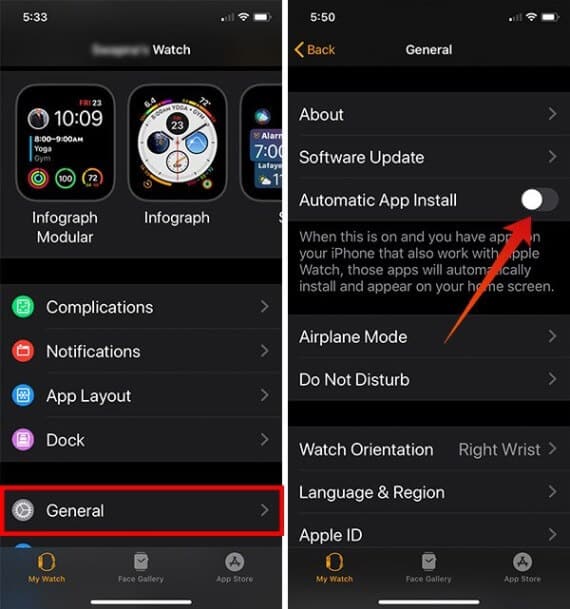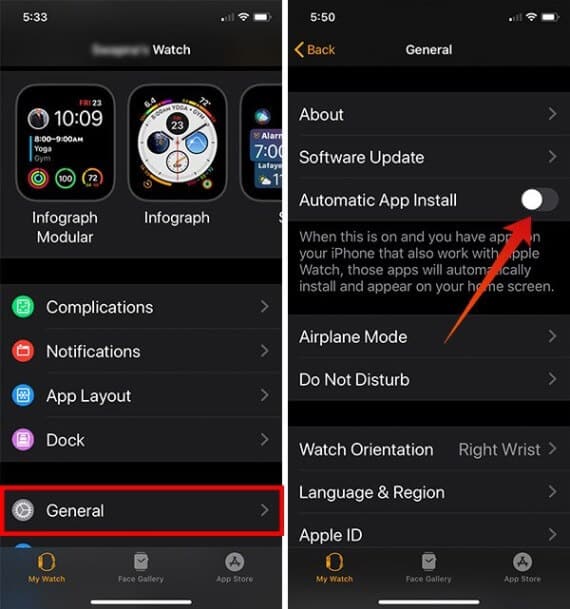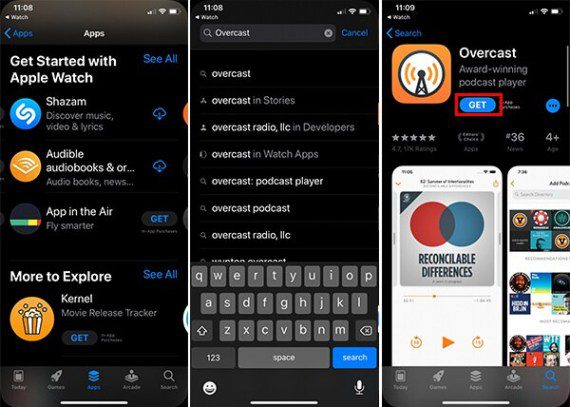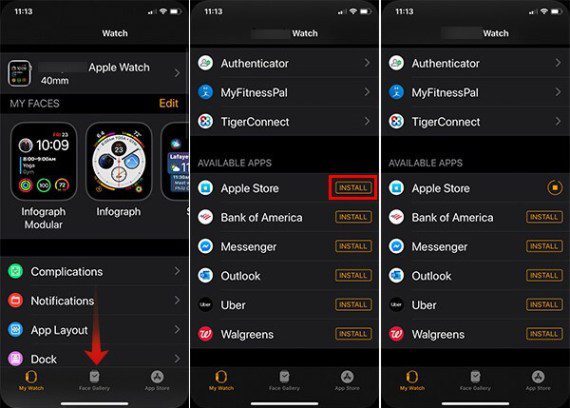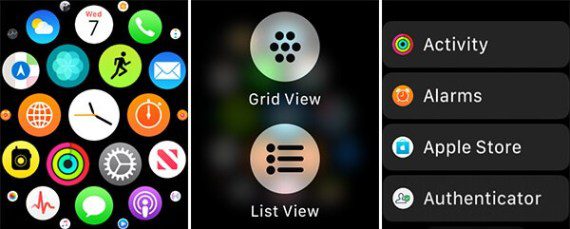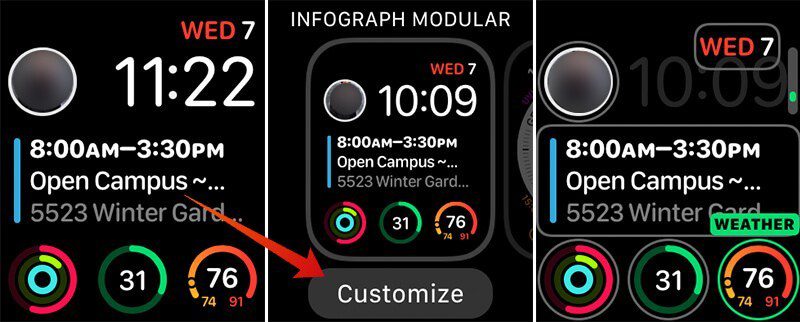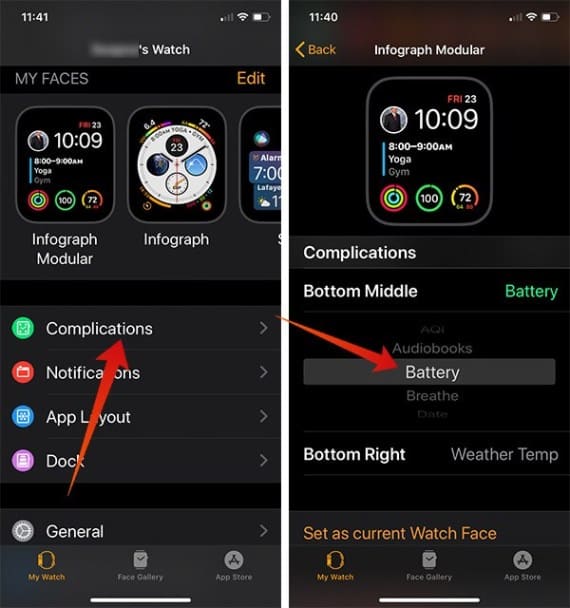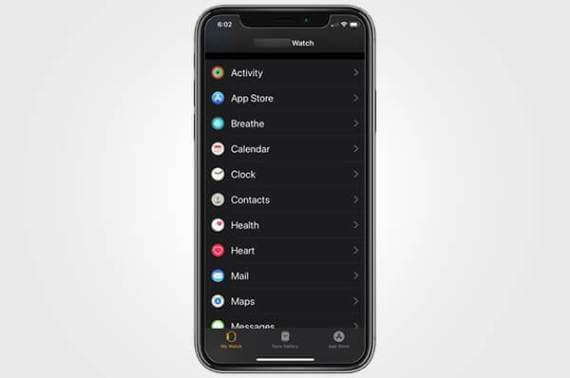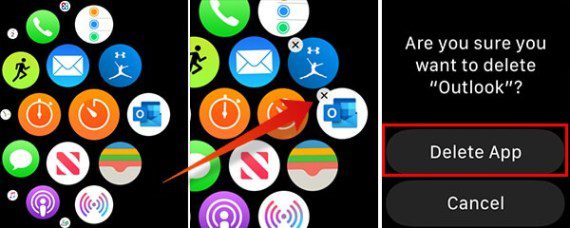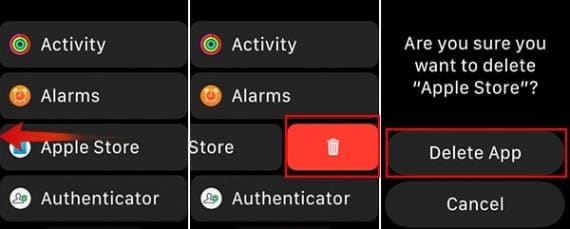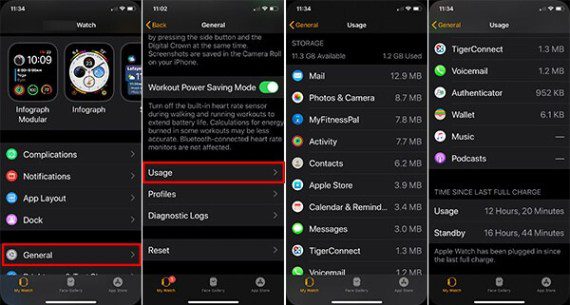Vollständige Anleitung zum Installieren oder Löschen von Apps auf der Apple Watch
Die Apple Watch ist, in wenigen Worten, eine Miniaturversion des iPhone in Ihren Händen. Es hat viele Funktionen und genügend Speicherplatz, um Apps selbst zu installieren und auszuführen. Abgesehen von den vorinstallierten Apps und denen vom gekoppelten iPhone wissen viele Benutzer immer noch nicht, wie man Apps auf der Apple Watch anleitet und installiert oder herunterlädt.
Hier ist eine Anleitung, die Ihnen hilft, Apps auf Ihre Apple Watch herunterzuladen und zu installieren, und natürlich können Sie diese Apps löschen, wenn Sie sie nicht mögen.
Wie installiere und aktualisiere ich Apps automatisch auf der Apple Watch?
Wenn Sie Ihre Apple Watch einrichten und mit Ihrem iPhone koppeln, wird sie Daten synchronisieren Und Anwendungsinformationen für eine einfache Verwendung. Falls Sie es jedoch nicht wussten, kann Ihre Apple Watch die Apps automatisch auf Ihrem iPhone installieren. Somit erhalten Sie die Apple Watch-Version von fast jeder App, die Sie auf Ihrem iPhone verwenden.
Alle Apps haben synchronisierte Konten und Daten sowohl auf der Apple Watch als auch auf dem iPhone. Immer wenn eine neue App auf dem iPhone installiert wird, ist diese auch auf der Apple Watch zu finden. Sie erhalten auch automatische Updates für die Apple Watch-Apps. So aktivieren Sie die automatische App-Installation auf Ihrer Apple Watch.
- Öffnen Sie die Apple Watch-App auf Ihrem iPhone.
- Klicken Sie auf der Registerkarte Meine Uhr auf Allgemein.
- Schalten Sie die automatische App-Installation ein.
Wie stoppe ich die automatische App-Installation auf der Apple Watch?
Wenn Sie die automatische App-Installationsfunktion für Ihre Apple Watch aktivieren, wird jede App auf Ihrem iPhone angekündigt. Da die Apple Watch nicht über mehr Speicherplatz verfügt, wird empfohlen, sie auszuschalten. Andernfalls wird Ihnen bei vielen Apps der Speicherplatz ausgehen. Befolgen Sie die Schritte zum Deaktivieren Automatische App-Installation auf der Apple Watch.
- Öffne eine App Apple Watch Und gehen Sie zur Registerkarte Meine Uhr.
- Klicke auf Jahr.
- Beschädigung Automatische App-Installation Wenn es aktiviert ist.
Wie lade ich Apps auf der Apple Watch aus dem App Store herunter?
Die Apple Watch hat keinen dedizierten geräteinternen App Store. Dies bedeutet nicht, dass Anwendungen nicht direkt installiert werden können. Sie können Apps mit Ihrem iPhone direkt aus dem App Store auf Ihre Apple Watch herunterladen. Hier ist, wie.
- Tun gepaart Apple-Watch mit iPhone.
- Öffnen Store-App.
- Klicken Sie auf das Schild Registerkarte Anwendungen Vom Boden.
- Oder suchen Sie nach einer beliebigen App, die in Watch Apps aufgelistet ist.
- Klicken Erhalten Sie Um die Anwendung zu installieren.
- Nach der Authentifizierung wird die App auf Ihrer Apple Watch installiert.
Dadurch wird die App nur auf Ihrer Apple Watch installiert.
Wie installiere ich verfügbare Apps auf Ihrem iPhone?
Wenn Sie die automatische IApp-Installation deaktivieren, enthält Ihre Apple Watch nur die gewünschten Apps. Wenn Sie jedoch eine App auf Ihrer Apple Watch installieren möchten und sie sich bereits auf Ihrem iPhone befindet, müssen Sie sie nicht separat herunterladen. Sie können darüber auch zuvor verwendete Apps installieren. Lernen wie.
- Öffne eine App Apple Watch auf dem iPhone.
- Scrollen Sie auf der Registerkarte nach untenmeine Uhr".
- Unten finden Sie einen Abschnitt „Verfügbare Anwendungen".
- Klicken "تثبيتin der App, die Sie hinzufügen möchten.
Wie kann ich die Liste der Apps auf der Apple Watch neu anordnen?
Sie finden alle Apple Watch-Apps auf einem Startbildschirm, auf dem Sie zwischen ihnen blättern können. Die Standardansicht der Apple Watch-App ist die Rasteransicht, die kreisförmige Symbole unterschiedlicher Größe anordnet. System-Apps befinden sich meistens in der Mitte und neuer an den anderen Enden. Wenn Sie die Rasteransicht der App-Symbole auf dem Startbildschirm der Apple Watch neu anordnen möchten, folgen Sie der Methode.
- Klicken Sie auf die Schaltfläche digitale Krone auf Ihrer Apple Watch und gehen Sie zum Startbildschirm.
- drücken und halten auf das App-Icon, bis die App-Icons zu wackeln beginnen –wackeln-.
- Ziehen Sie nun die Symbole und ordnen Sie sie an die gewünschte Stelle.
- Klicke auf digitale Krone Nochmals, um eine neue Bestellung zu speichern und zu beenden.
Sie können dasselbe auch von Ihrem iPhone aus tun, wenn Sie Ihre Apple Watch nicht entsperren möchten, um Apps neu anzuordnen.
- Öffne eine App Apple Watch auf Ihrem iPhone und tippen Sie auf Tab Meine Uhr.
- Klicken Anwendungslayout.
- Berühren und ziehen Sie die Symbole an die gewünschten Positionen.
- Klicken "ZurücksetzenWenn Sie das neue Layout entfernen und es zum Standard-Look machen möchten.
Finden Sie, dass Ihre Netzwerkansicht zu voll ist oder Anwendungen schwer zu finden sind? dann Zeige das Menü Es ist das Beste für Sie, weil es arrangiert Bewerbungen in alphabetischer Reihenfolge. Befolgen Sie die Schritte, um von der Rasteransicht zur Listenansicht zu wechseln.
- Klicke auf digitale Krone nach Hause gehen.
- Tippen Sie leicht auf den Bildschirm.
- Wählen Zeige das Menü.
Wie füge ich App-Komplikationen zum Zifferblatt hinzu?
Komplikationen sind neue Widgets für tragbare Geräte. Sie können die Feinheiten der auf dem Apple Watch-Zifferblatt verfügbaren Apps für einen schnellen Zugriff hinzufügen. Obwohl Komplikationen dem Apple Watch-Ökosystem nur bestimmte Funktionen der App hinzufügen und keine vollständigen Funktionen bieten. Das Hinzufügen von Vielfachen zu Ihren am häufigsten verwendeten Apps auf der Uhr kann Ihnen helfen, bestimmte Funktionen zu verwenden, ohne die App zu öffnen.
Um das Apple Watch-Zifferblatt anwendungskomplexer zu machen,
- Gehe zu Apple Watch-Gesicht...
- Klicken Sie auf den Watch-Bildschirm.
- Wenn das Zifferblatt angezeigt wird, scrollen Sie nach links oder rechts, um ein Zifferblatt auszuwählen, und tippen Sie darauf Fertigen Sie besonders an.
- Positionsauswahl.
- Wählen Sie ein beliebiges Anwendungssymbol aus der Liste der verfügbaren Komplikationen aus.
Nachdem Sie Ihrem Apple Watch-Zifferblatt Komplikationen hinzugefügt haben, können Sie auf das Symbol tippen, um sofort etwas zu tun. Wenn Sie das Zifferblatt anpassen und Ihrer Apple Watch vom iPhone aus mehr Komplexität verleihen möchten, gehen Sie wie folgt vor.
- Gehen Sie auf die Registerkarte „meine UhrAus der Apple Watch-App.
- Klicken Sie auf die Schaltfläche „Bearbeiten“ neben dem „Abschnitt“mein Gesicht".
- Klicken Sie auf eine Komplikationsposition und fügen Sie die gewünschte Drittanbieter-App-Komplikation hinzu oder entfernen Sie sie.
Wie passe ich die App-Einstellungen auf der Apple Watch an?
Sie können die Einstellungen für alle Anwendungen ändern, einschließlich aller integrierten sowie von Drittanbietern. Sie können die App-Einstellungen auf Ihrer Apple Watch von Ihrem iPhone aus mit der Watch-App anpassen.
- Öffnen Apple Watch-App.
- Drücken Sie die Tabulatortaste meine Uhr.
- Scrollen Sie nach unten, um Ihre installierten Apps anzuzeigen.
- Klicken Sie auf eine der Anwendungen.
- Ändern Sie die Einstellungen im nächsten Fenster.
Wie entferne ich Apple Watch-Apps?
Wenn Sie der Meinung sind, dass eine Drittanbieter-App zu viel Speicherplatz auf Ihrer Apple Watch einnimmt, können Sie diese Apps von Ihrer Apple Watch löschen. Wenn Sie die Rasteransicht verwenden, befolgen Sie diese Schritte, um die Apple Watch-App zu entfernen.
- Vom Hauptbildschirm (App-Ansicht), Drücken Sie lange auf das App-Symbol.
- Lassen Sie Ihren Finger los, wenn die App-Symbole angezeigt werden wackeln zittern.
- Klicken Sie auf das SymbolXauf einem der App-Symbole, um diese bestimmte App zu entfernen.
Wenn Sie die Listenansicht verwenden, erfahren Sie hier, wie Sie Apple Watch-Apps löschen.
- Gehen Sie zum Startbildschirm.
- Ziehen Sie das App-Symbol nach links.
- Klicken Sie auf das Symbol Mülleimer. Die App wird von Ihrer Apple Watch entfernt.
Gelöschte Apps werden nur von Ihrer Apple Watch entfernt und verbleiben auf Ihrem iPhone, bis Sie sie auch von dort entfernen.
Wie entferne ich integrierte Apple Watch-Apps?
Wie Apps von Drittanbietern können Sie auch mit der Apple Watch intern installierte Apps entfernen. Es gibt keine direkte Möglichkeit, eine eingebettete App direkt von Ihrer Apple Watch zu deinstallieren. Das Löschen einer App von Ihrer Apple Watch wirkt sich jedoch auch auf Ihre Apple Watch aus. Es wird jedoch nicht sehr empfohlen, da sie sich auf Dienstprogramme konzentrieren. So entfernen Sie integrierte Apps von Ihrem iPhone und Ihrer Apple Watch.
- Öffnen Sie den Startbildschirm auf Ihrem iPhone.
- Drücken Sie lange auf die Symbole (Nicht mit Gewalt berühren).
- Wenn die Apps zu wackeln beginnen, tippen Sie auf das „Icon“XGegen das integrierte App-Symbol, das Sie entfernen möchten.
- Klicken löschen.
- Klicke auf Home "Button Wenn du fertig bist.
Nach dem Löschen der Apps wird dieselbe App auch von der verbundenen Apple Watch entfernt.
Wie überprüfe ich den von Apps verwendeten Speicherplatz auf der Apple Watch?
Jede App, die Sie auf Ihrer Apple Watch verwenden, verwendet den ROM-Speicher eines einzelnen Geräts. Da die Apps so größenoptimiert sind, wird es nicht viel Speicherplatz geben, den sie alle einnehmen werden. Es ist jedoch besser, die Verwendung zu überprüfen Platz für die Apple Watch zur Aufbewahrung Durch Apps oft, um zu vermeiden, dass der Speicherplatz knapp wird. Durch die Analyse der Speicherplatznutzung können Sie unerwünschte Apps deinstallieren, um Speicherplatz für Offline-Musik und andere Unterhaltung freizugeben.
- Öffnen Apple Watch-App auf Ihrem iPhone.
- Gehen Sie auf die Registerkarte „meine UhrUnd geben Sie ein Jahr ein.
- Klicken استخدام Um die Speichernutzung durch Apps anzuzeigen.
Sind Sie der neue Watch-Benutzer? Jetzt können Sie sich ein Bild davon machen, wie Sie Apps auf der Apple Watch herunterladen, installieren und deinstallieren. Genau wie bei Ihrem iPhone ist der Vorgang sehr einfach. Wenn Sie alles lieber auf dem großen Bildschirm als auf dem kleinen Apple Watch-Bildschirm erledigen möchten, können Sie sich auf die iPhone Appel Watch-App verlassen, um neue Apps auf Ihrer Apple Watch zu löschen oder zu installieren.